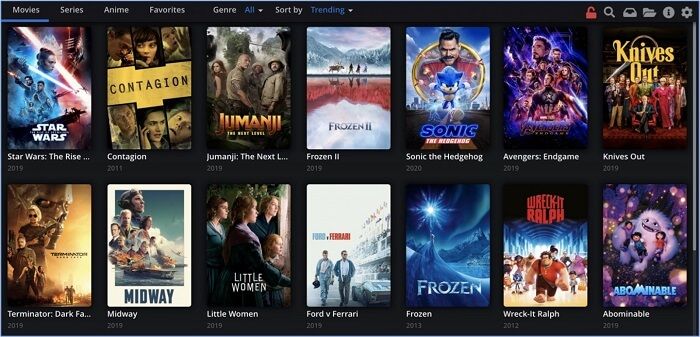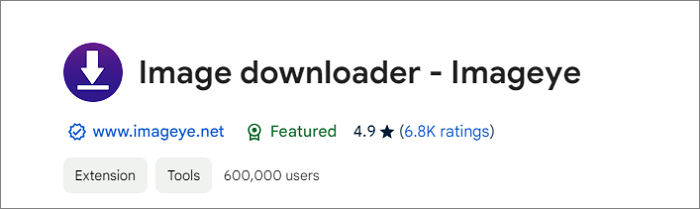-
![]()
Jacinta
"Obrigada por ler meus artigos. Espero que meus artigos possam ajudá-lo a resolver seus problemas de forma fácil e eficaz."…Leia mais -
![]()
Rita
"Espero que minha experiência com tecnologia possa ajudá-lo a resolver a maioria dos problemas do seu Windows, Mac e smartphone."…Leia mais -
![]()
Leonardo
"Obrigado por ler meus artigos, queridos leitores. Sempre me dá uma grande sensação de realização quando meus escritos realmente ajudam. Espero que gostem de sua estadia no EaseUS e tenham um bom dia."…Leia mais
Índice da Página
0 Visualizações |
0 Min Leitura
Ao assistir a vídeos no TikTok, você pode querer salvá-los em seu dispositivo para assisti-los mais tarde ou baixar o vídeo do TikTok para compartilhar com seus amigos. Você pode baixar facilmente alguns vídeos do TikTok usando a opção de download do aplicativo, que é uma das grandes diferenças entre o TikTok e outras plataformas de vídeo como YouTube, Facebook, Instagram e Twitter. Embora às vezes o botão Salvar fique acinzentado e você não possa baixar determinados vídeos do TikTok. Por que isso acontece?
A causa do problema de o botão Salvar estar desabilitado para um vídeo do TikTok é que o usuário do TikTok desativou a opção de download de seu vídeo, ou seja, desmarcando a opção "Permitir que seus vídeos sejam baixados" nas configurações do TikTok.
Se você está procurando uma maneira de baixar vídeos do TikTok sem o botão Salvar, continue lendo este artigo. Aqui você aprenderá alguns métodos fáceis e rápidos para salvar qualquer vídeo do TikTok, mesmo se o botão Salvar estiver desativado.
Parte 1. Salvar vídeos do TikTok sem o botão Salvar por meio do EaseUS Video Downloader
EaseUS Video Downloader é um downloader de vídeo do TikTok que captura qualquer vídeo do TikTok de maneira fácil e rápida. A ferramenta permite baixar vídeos do TikTok sem o botão Salvar. Você pode baixar um ou vários vídeos de uma vez ou baixar todos os vídeos do TikTok de um usuário com o EaseUS Video Downloader.
Além disso, você encontrará diversas opções de download fornecidas pelo EaseUS Video Downloader. Você pode salvar um vídeo TikTok em formatos como Gif, MP4, MP3 ou WAV. Além do mais, EaseUS Video Downloader não é apenas um downloader de vídeo TikTok, mas também suporta download de vídeos e áudio de outros sites. Ele captura arquivos de mídia de mais de 1.000 sites, incluindo YouTube, Facebook, Instagram, Twitter, Twitch, Vimeo, Bandcamp, SoundCloud e Myspace. Verifique todos os recursos do downloader de vídeo abaixo.
- Obtenha vídeos de todos os sites populares de streaming de vídeo
- Baixe músicas do YouTube , TikTok, Bandcamp, SoundCloud e outros sites de música
- Converta vídeos para MP3, suportando YouTube, Facebook, Instagram, TikTok e outros sites de mídia social importantes
- Baixe vários vídeos do YouTube e de outros sites
- Baixe a playlist do SoundCloud, Bandcamp e YouTube
- Extraia áudio de vídeos locais
Passo 1. Inicie o EaseUS Video Downloader em seu computador e escolha "Pesquisa Rápida" na barra lateral esquerda. Copie o URL do TikTok na caixa de endereço e clique em “Pesquisar”. Em seguida, o vídeo aparecerá com um botão “Download”, clique nele para prosseguir.
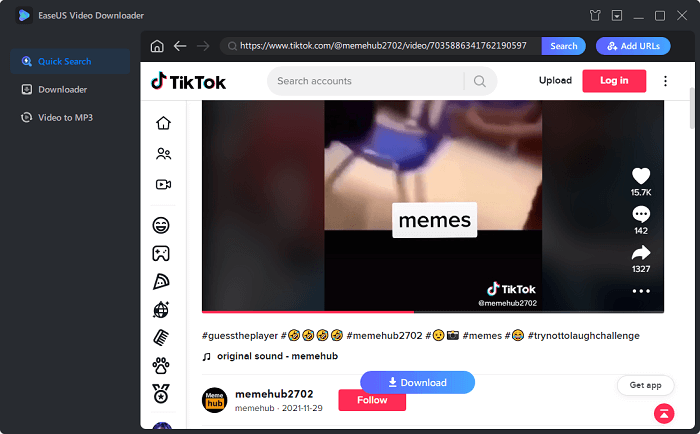
Passo 2. Selecione o formato de saída desejado (MP4, GIF, MP3 ou WAV) e clique em “Baixar”.
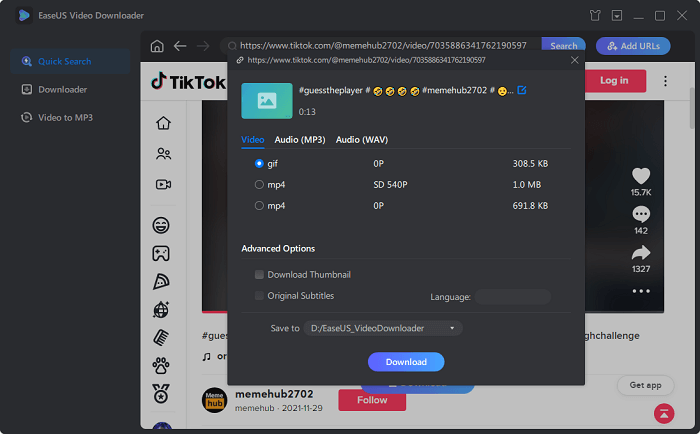
Passo 3. Em seguida, nosso programa iniciará o processo de conversão e fará o download do item convertido para o seu computador.
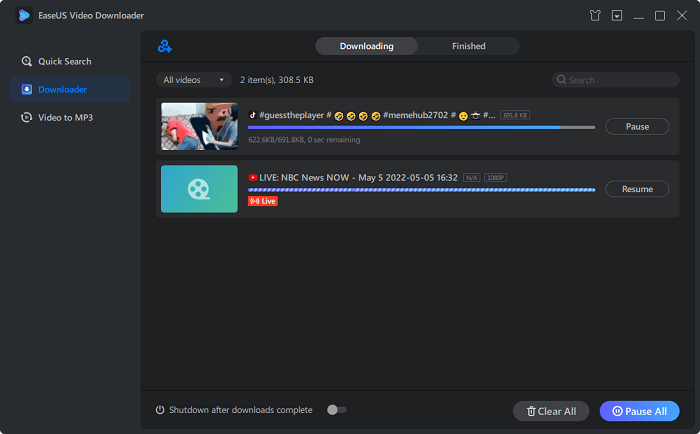
Isenção de responsabilidade : é ilegal baixar conteúdo protegido por direitos autorais do TikTok para qualquer finalidade comercial sem permissão. Este guia é demonstrado SOMENTE para uso pessoal.
Parte 2. Baixe vídeos do TikTok sem o botão Salvar pela opção "Inspecionar"
A segunda maneira de baixar um vídeo do TikTok sem o botão Salvar é usar a opção “Inspecionar” em um navegador. Você pode usar a opção de inspeção para encontrar a localização real do arquivo de vídeo e salvá-lo em seu dispositivo. Vamos mostrar as etapas detalhadas.
Passo 1. Acesse TikTik.com em um navegador em seu PC. Tomamos o Chrome como exemplo.
Passo 2. Encontre o vídeo que deseja baixar no TikTok. Clique com o botão direito na página e selecione “Inspecionar”.
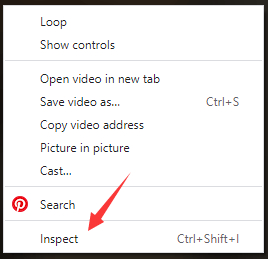
Etapa 3. Clique no ícone de seta na janela de inspeção. Você pode usá-lo para selecionar um elemento na página e inspecioná-lo. Passe o mouse sobre o vídeo do TikTok e haverá um link de vídeo.
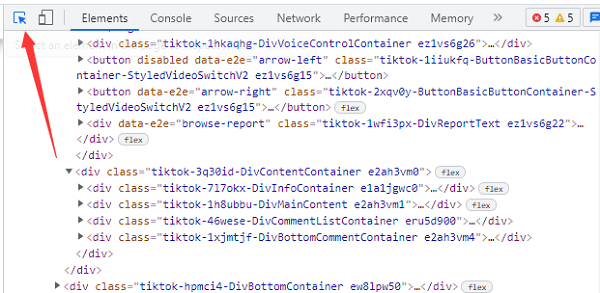
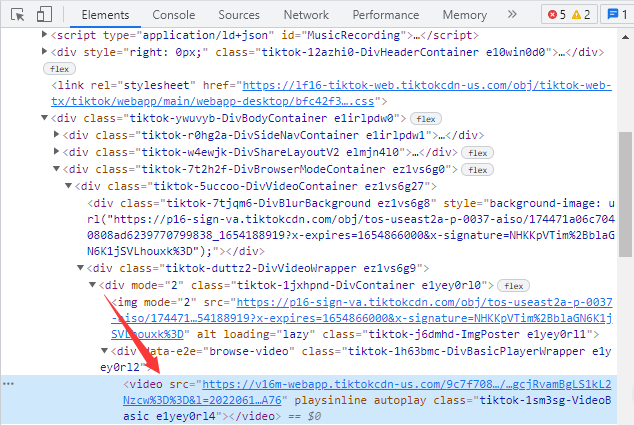
Passo 4. Copie o URL e cole-o em uma nova aba. Você pode ver o arquivo de vídeo TikTok. Clique com o botão direito na tela e selecione “Salvar como” ou “Salvar vídeo como” para manter o computador conectado ao seu PC.
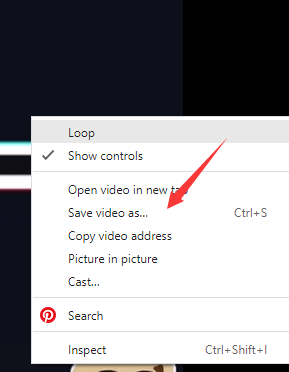
Parte 3. Baixe vídeos do TikTok sem o botão Salvar com SaveTT.cc
SaveTT é um downloader de vídeo online do TikTok que converte um URL do TikTok em vídeo ou MP3. Além do mais, se você deseja baixar um vídeo do TikTok sem marca d’água, SaveTT.cc também atende a sua necessidade. Você pode usar SaveTT.cc por meio de um navegador em todos os seus dispositivos, Windows, Mac, iPhone, iPad e Android.
Como baixar um vídeo TikTok com o botão Salvar usando SaveTT.cc em um PC:
Passo 1. Copie o URL de um vídeo TikTok da versão Web. Você também pode obtê-lo no aplicativo.
Passo 2. Visite SaveTT.cc com Chrome ou outros navegadores em seu PC. Cole o URL do vídeo na barra e clique em “Pesquisar”.
Etapa 3. Selecione "MP4" como formato. Em seguida, clique em “Download” e selecione um local em seu PC para manter o vídeo.
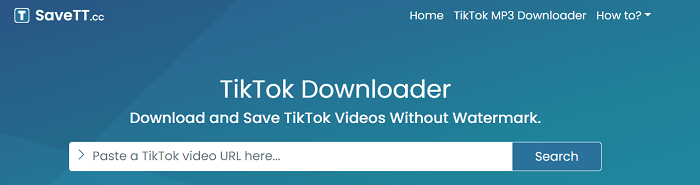
Embrulhar
Estes são apenas os 3 métodos que recomendamos para baixar um vídeo TikTok sem o botão Salvar. Quando você não consegue baixar um vídeo do TikTok, você também pode tentar a solução. Além disso, se quiser baixar vários vídeos do TikTok ou do YouTube, você pode obter o EaseUS Video Downloader no seu Windows e Mac.